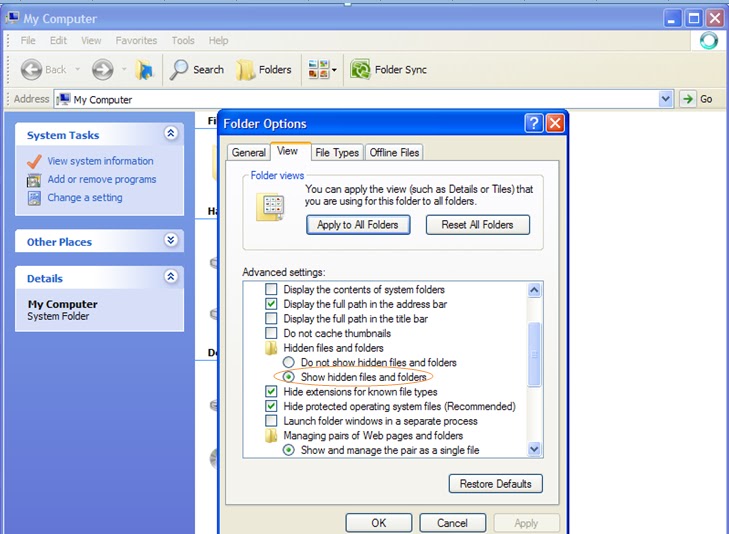
Ternyata tetap tidak nampak, kemudian kita coba lagi dengan mencoba untuk membuka super hidden tetap melalui Folder Options, tetapi ada penambahan ketika sudah berada pada kotak dialog View, hilangkan tanda contreng hide protected operating system files (Recommended) dan pilih Yes.

Bila memang kondisi PC bersih dari sebuah virus maka file-file tersebut pasti akan nampak, jika tidak nampak, akan ada beberapa kemungkinan:
- PC Anda masih ada virusnya, tapi tidak terdeteksi
- PC Anda sudah tidak ada virus, tetapi banyak file² OS Anda yang sudah corrupt karena proses anti virus yang men-delete/quarantine karena file tersebut telah terjangkit virus salah satunya fitur Folder Options
- PC Anda bersih dari virus tetapi ketika proses pemasangan MMC/flashdisk ke PC ternyata pada media tersebut ada sebuah virus sehingga terjangkitlah PC Anda
- PC dan MMC/FD Anda bersih dari virus tetapi MMC/FD tersebut telah melalui proses scan dari antivirus, sehingga kemungkinan files tersebut telah hilang karena proses scan anti virus atau hanya disembunyikan akibat ulah dari virus tersebut yang telah ter-delete oleh suatu anti virus pada proses scaning sebelumnya.
untuk melakukan hal tersebut sebernarnya kita dapat menggunakan program bawaan Windows yaitu Command Prompt (CMD) dengan menggunakan sedikit script yang tidak terlalu sulit untuk dipelajari jika kita ada kemauan. Oke, kita mulai step by stepnya.
- Buka cmd melalui run (Winlogo+R) ketik cmd atau Start»AllPrograms » Accessoris » Command Prompt


- Setelah itu, pilih drive yang file-filenya telah ter-superhidden, misalkan ada pada drive F, ketik f: kemudian Enter

- Kemudian ketik attrib -s -h -r *.* /s /d dan tunggu untuk beberapa saat (kursor kedap-kedip) hingga muncul drive F kembali

- Kemudian coba Anda buka drive atau folder yang file² nya tidak nampak kemudian refresh
- Lihatlah!! file-file yang ter-superhidden telah kembali seperti semula
attrib = sebuah command untuk merubah attribut suatu file atau folder
-s = Untuk menghilangkan attribut System
-h = Untuk menghilangkan attribut Hidden
-r = Untuk menghilangkan attribut Read-Only
*.* = Untuk menampilkan seluruh folder, jika ingin menampilkan jenis file yang word saja tinggal ketik *.doc*, dan tinggal mengganti extension file nya saja untuk yang lainnya
/s = Proses menyesuaikan file yang berada pada folder dan sub folder
/d = Proses folder agar berjalan dengan baik
Catatan:
- Untuk melakukan hidden tanpa melalui Folder Options, tinggal merubah tanda (-) menjadi tanda (+)
- Jika Anda lakukan hal ini pada hardisk dan MMC/FD yang terdapat file Word di dalamnya Anda jangan kaget ketika melihat ada file Word dengan nama yang aneh dengan karakter seperti: ~ $ beserta nama file Word Anda, ini bukan lah virus tetapi file temporary word Anda
- Ketika Anda lakukan hal ini pada salah satu drive hardisk Anda jangan heran ketika ada satu folder yang tidak bisa ditampilkan yaitu System Volume Information karena folder ini memang tidak bisa untuk di unhide
Related Post
Kolom Komentar

